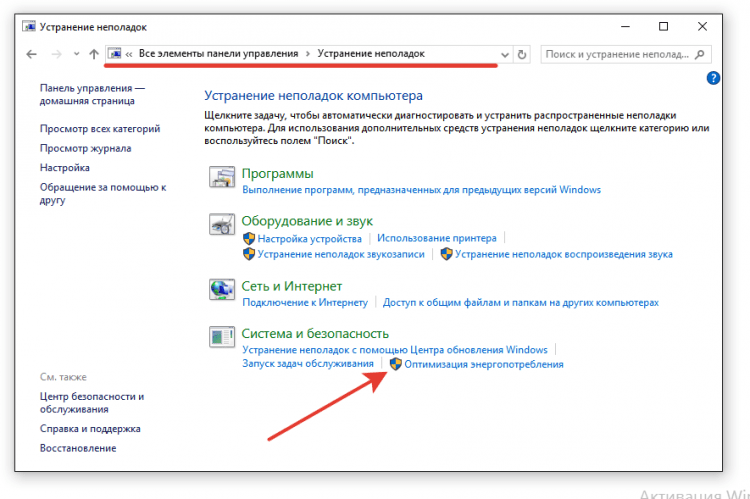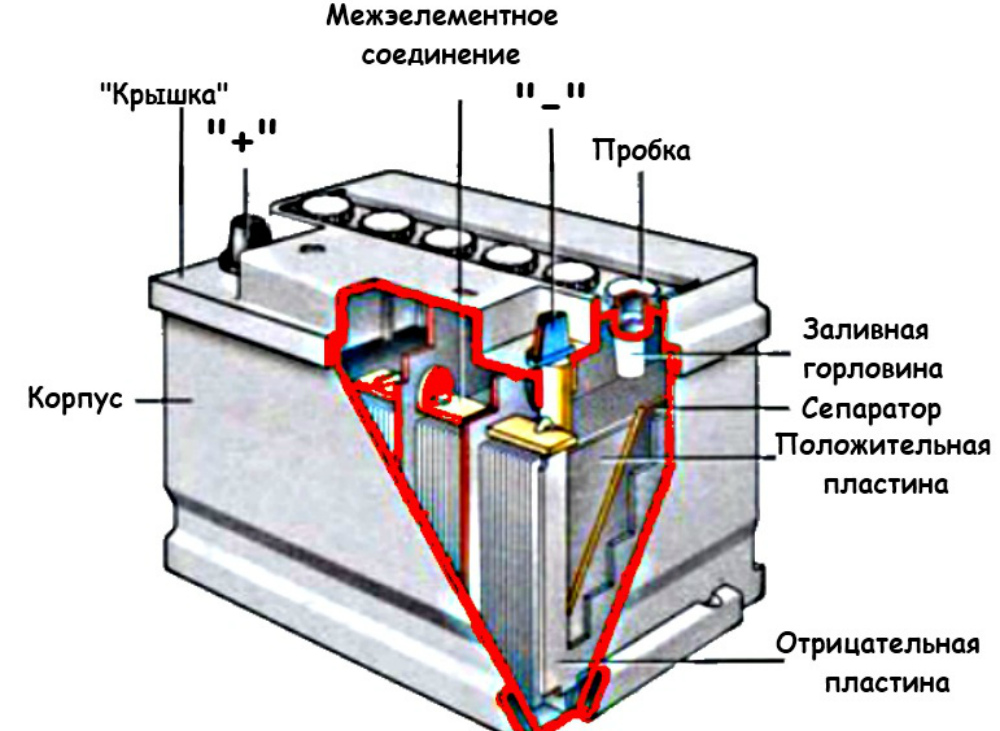Как максимально продлить срок службы батареи телефона и фотоаппарата | Статьи | Фото, видео, оптика
Сегодня в смартфонах и фотоаппаратах устанавливают литий-ионные, литий-полимерные батареи. Они имеют много достоинств. Например, работают до 3–4 раз дольше щелочных аналогов. Но главный их недостаток — деградация. Постепенно батарея теряет ёмкость. Предотвратить это невозможно, а вот замедлить реально. Хотите узнать, как максимально продлить срок службы батареи телефона и фотоаппарата или внешнего аккумулятора? Собрали полезные советы в этой статье.
Предотвратить деградацию батареи невозможно. Но правильное использование поможет продлить срок её службы. Фото: taldom-gorod.ru
Как продлить срок службы аккумулятора смартфона
Цикл перезарядки
Использование смартфона при высокой и низкой температуре
Долгая зарядка
Неоригинальное зарядное устройство (ЗУ)
Правила хранения аккумуляторов
Как продлить срок службы батареи фотоаппарата
Отключение беспроводных функций
Видоискатель
Режим энергосбережения
Использование вспышки
Просмотр снятых фотографий
Включение и выключение фотоаппарата
Переохлаждение батареи
Несколько АКБ для замены севшего устройства
Как продлить срок службы аккумулятора смартфона
Цикл перезарядки
Под этим обозначением подразумевается полный заряд батареи до 100% и её полный разряд до 0%. Аккумуляторы телефонов рассчитаны на 400–500 циклов. После этого аккумулятор лучше менять на новый.
Аккумуляторы телефонов рассчитаны на 400–500 циклов. После этого аккумулятор лучше менять на новый.
Важный параметр — глубина разряда. Он равен использованному уровню заряда. Например, если на смартфоне указан уровень батареи 45%, то уровень разряда — 55%.
Если сокращать глубину разряда, можно немного продлить срок службы аккумулятора айфона и другого телефона. Это касается и полного заряда до 100%.
Вывод: продлить срок службы аккумуляторной батареи (АКБ) можно не разряжая её до 0%, и не заряжая потом до 100%. Литиевые батареи оптимально поддерживать на уровне заряда 40–80%.
Если телефон часто полностью разряжают, а потом заряжают до 100%, аккумулятор быстро выходит из строя. Фото: my-pk.ru
Использование смартфона при высокой и низкой температуре
Рабочий диапазон у литиевых батарей в среднем от -20 до +50 C. Но нагрев до максимальной температуры или сильное охлаждение отрицательно скажется на аккумуляторе:
- при перегреве возможны непредсказуемые последствия вплоть до возгорания.
 Использование смартфона на улице в жаркую погоду не снизит уровень заряда в конкретный момент. Но это ускорит деградацию аккумулятора;
Использование смартфона на улице в жаркую погоду не снизит уровень заряда в конкретный момент. Но это ускорит деградацию аккумулятора; - при охлаждении обмен ионов замедляется, ёмкость уменьшается вдвое. Частое повторение ситуации приводит к быстрому исчерпанию ресурса АКБ.
Работа на пограничных значениях также нежелательна. Оптимальные показатели на 10–15 градусов меньше максимальных (от -10–5 до +35–40 °C).
Вывод: продлить срок службы можно соблюдая правила эксплуатации. Телефон не нужно использовать на улице в мороз, сильную жару, в помещениях, где температура выше или ниже допустимых значений.
Смартфон, отключающийся на морозе, уже давно не редкость. Фото: ichip.ru
Долгая зарядка
Подключить смартфон на всю ночь к сети удобно, но неправильно. Есть 3 причины отказаться от такой привычки:
- нежелательный 100% заряд, который сокращает количество доступных циклов перезарядки — а значит, сокращает срок службы устройства;
- перегрев.
 Это ускорит деградацию батареи, может привести к пожароопасной ситуации;
Это ускорит деградацию батареи, может привести к пожароопасной ситуации; - аккумулятор находится постоянно «в тонусе». Если батарея немного теряет заряд, он тут же восполняется (за счёт подключения к сети). Из-за этого постоянно достигается нежелательный уровень 100% зарядки.
Вывод: смартфон нужно подключать к сети, когда можно его контролировать. Как только он зарядится до 80%, от сети можно отключать.
Оставлять телефон подключённым к сети на долгое время опасно. Это может привести к перегреву и серьёзной поломке. Фото: lokerex.com
Неоригинальное зарядное устройство (ЗУ)
ЗУ от других смартфонов или китайские аналоги оригинальных устройств также могут навредить телефону:
- если у ЗУ от другой модели смартфона мощность меньше, заряжаться телефон будет дольше. Это может привести к перегреву, вздутию АКБ или дальнейшей поломке;
- дешёвые аналоги часто делают из низкокачественных материалов. В итоге устройство не может обеспечить необходимую силу тока или уберечь от перепадов напряжения.
 Из-за его скачков может повредиться шлейф с разъёмом зарядки, аккумулятор, контроллер питания и контроллер заряда.
Из-за его скачков может повредиться шлейф с разъёмом зарядки, аккумулятор, контроллер питания и контроллер заряда.
Вывод: лучше купить оригинальное зарядное устройство, а не аналоги.
Лучше использовать оригинальное зарядное устройство для смартфона. Фото: itcrumbs.ru
Правила хранения аккумуляторов
Акб на основе лития изнашиваются, даже когда ими не пользуются. Чтобы они деградировали меньше, нужно соблюдать правила хранения:
- должны находиться в сухом, прохладном месте (при температуре от 0 до 25 °C). Если помещение влажное, АКБ следует поместить в герметичную пластиковую упаковку;
- следует сохранять уровень заряда 40–50% (время от времени нужно подзаряжать).
Вывод: важно соблюдать правила хранения АКБ. Не нужно заранее докупать дополнительные элементы питания «про запас».
Не нужно запасаться наперёд аккумуляторами для телефона. Лучше покупать их, когда возникает необходимость. Фото: droidnews.ru
Фото: droidnews.ru
Как продлить срок службы батареи фотоаппарата
Перечисленные советы актуальны для всех литиевых АКБ. Независимо от того, где они находятся: в смартфоне, камере или другом устройстве.
Первый совет, который касается неполного цикла перезарядки, особенно важен. Чем реже батарейка полностью разряжается до 0%, тем дольше она прослужит. Но как сделать так, чтобы аккумулятор фотоаппарата садился медленнее и проработал дольше? Собрали несколько советов.
Соблюдение правильных условий хранения и использования акб позволит продлить срок её службы. Фото: ephotozine.com
Отключение беспроводных функций
Если фотоаппарат оснащён Wi-Fi и GPS (и во время съёмки они не нужны), то лучше отключить их. Так как заряда потребляют они много.
Видоискатель
Если заряда АКБ осталось мало, а камера оснащена оптическим видоискателем, отключите ЖК-экран с помощью «Меню». LCD экран — удобная вещь, но он потребляет много энергии. А если отказаться от него в пользу оптического видоискателя, можно продлить работу аккумулятора ещё на 30–60 минут.
А если отказаться от него в пользу оптического видоискателя, можно продлить работу аккумулятора ещё на 30–60 минут.
Режим энергосбережения
Не всем удобно пользоваться видоискателем. Поэтому вместо полного отключения LCD экрана можно просто снизить его яркость.
Использование вспышки
Продолжительное использование вспышки быстро разряжает батарею. Отключите её, если во вспышке нет реальной необходимости, а заряд важно сохранить.
Просмотр снятых фотографий
Чем дольше ЖК-экран находится в режиме воспроизведения, тем быстрее разряжается батарея. Если заряда осталось мало, не тратьте много времени на просмотр и удаление фотографий.
Если нужно сохранить заряд АКБ, не нужно тратить много времени на просмотр, сортировку, удаление кадров на фотоаппарате. Фото: 1zoom.ru
Включение и выключение фотоаппарата
Каждый раз при включении и выключении происходит дополнительная потеря энергии. Лучше включить «Спящий режим». Аппарат автоматически уйдёт в режим максимального сохранения энергии (в случае бездействия). Период ожидания (перед включением режима) можно указать самостоятельно, в заводских настройках обычно указана 1 минута.
Аппарат автоматически уйдёт в режим максимального сохранения энергии (в случае бездействия). Период ожидания (перед включением режима) можно указать самостоятельно, в заводских настройках обычно указана 1 минута.
Переохлаждение батареи
Чем ниже температура на улице, тем быстрей будет разряжаться аккумулятор. При низких температурах обмен ионов замедляется, ёмкость уменьшается вдвое. Частое повторение ситуации приводит к деградации АКБ. Не нужно хранить батарею на неотапливаемом балконе, держать долго внутри холодной камеры.
Если предстоит съёмка зимой на улице, а до локации придётся добираться по холоду, лучше положить АКБ во внутренний карман. Она будет оставаться в тепле, а это сохранит её работоспособность. Или можно купить хороший фоторюкзак. В нём техника будет защищена от холода и непогоды лучше, чем в обычном чехле.
Несколько АКБ для замены севшего устройства
Если уровень заряда батареи стремится к нулю, лучше вовремя заменить её на другую. Займёт это несколько минут, но продлит срок службы батарейки (ведь она не разрядится полностью). Поэтому лучше иметь 2–3 запасных варианта всегда с собой. Особенно если предстоит долгое путешествие.
Поэтому лучше иметь 2–3 запасных варианта всегда с собой. Особенно если предстоит долгое путешествие.
Есть фотоаппараты, предназначенные для долгих съёмок. Если продолжительность работы от одного заряда важна, можно сразу обратить внимание на такие модели. Они могут на одном заряде сделать от 1000 фотографий. Например: Canon 250D (1600) и Nikon D3500 (1550). Кстати, Nikon D3500 — хороший вариант для новичка, а материал о нём есть в нашем блоге.
6 советов, как продлить срок службы аккумулятора вашего смартфона
7 декабря 2018 Устройства
Почему устройство не стоит разряжать под ноль и держать на зарядке целую ночь.
Большинство смартфонов сейчас оснащены литийионными и литий-полимерными аккумуляторами, главная проблема которых — деградация и старение. И как бы вы ни использовали гаджет, его батарея со временем всё равно теряет ёмкость. Остановить этот процесс нельзя, а вот замедлить — вполне возможно.
1. Соблюдайте неполные циклы перезарядки
Срок службы аккумулятора во многом зависит от количества циклов перезарядки. Под циклом понимается заряд аккумулятора до 100% и его полный разряд до 0%. В среднем батареи современных смартфонов рассчитаны на 400–500 таких циклов, после чего потеря ёмкости становится уже ощутимой.
Под циклом понимается заряд аккумулятора до 100% и его полный разряд до 0%. В среднем батареи современных смартфонов рассчитаны на 400–500 таких циклов, после чего потеря ёмкости становится уже ощутимой.
Однако если не сажать аккумулятор до нуля, то количество циклов будет значительно выше. Определяющее значение здесь имеет так называемая глубина разряда. Она измеряется в процентах и равна тому уровню заряда, который потрачен. То есть если смартфон показывает 30% батарейки, то глубина разряда составляет 70%.
Именно сокращение глубины разряда позволяет увеличить число циклов. Аналогично и с зарядкой до полных 100%, которая тоже понемногу отбирает ресурс аккумулятора. Поэтому оптимальным для литиевых элементов питания считается поддержание заряда на уровне 40–80%.
2. Не ставьте смартфон на зарядку на всю ночь
Крайне не рекомендуется оставлять смартфон на зарядке на всю ночь. И дело не только в нежелательных 100% заряда. Вы вполне можете установить допустимый максимум в 80% через специальные приложения, но это всё равно негативно скажется на состоянии элемента питания.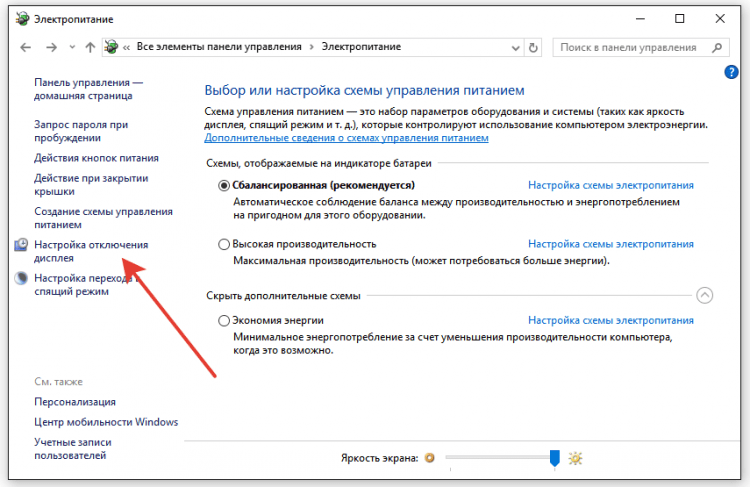
При потере даже частички заряда подключённый к сети смартфон сразу же попытается его восполнить. Этот процесс будет повторяться в течение всей ночи, не давая покоя аккумулятору.
pcmag.comЕсли же обстоятельства всё-таки вынудили вас подключиться к розетке на ночь, ни в коем случае не оставляйте гаджет под подушкой. Отсутствие воздушного потока способно привести к чрезмерному нагреву, что не только ускорит деградацию батареи, но и может привести к пожароопасной ситуации.
3. Не допускайте перегрева устройства
Как уже было сказано, чрезмерный нагрев ничего хорошего батарее не сулит. При высоких температурах потеря ёмкости элемента питания заметно ускоряется. Это особенно актуально в летнюю жару, когда смартфон может раскалиться под воздействием солнечных лучей.
Губительным также является воздействие источников тепла во время зарядки. Для аккумулятора это самая что ни на есть стрессовая ситуация, поскольку под воздействием внешних факторов максимально допустимая для его использования температура может быть превышена. Последствия — непредсказуемые, вплоть до возгорания.
Последствия — непредсказуемые, вплоть до возгорания.
4. Не используйте смартфон при низких температурах
epochtimes.deАналогичным образом использовать смартфон не рекомендуется и при отрицательных температурах. Это приводит к снижению запаса отдаваемой энергии и, соответственно, преждевременному исчерпанию ресурса батарейки. Не даром производители современных гаджетов предостерегают от их применения в условиях минуса на улице.
5. Используйте оригинальное зарядное устройство
Использование ЗУ от других гаджетов тоже может существенно навредить батарейке, особенно если речь про какой-то дешёвый зарядный адаптер. В таких аксессуарах зачастую присутствуют компоненты крайне низкого качества, которые могут не обеспечить необходимой силы тока или же окажутся не способны уберечь от перепадов напряжения.
С развитием технологий ускоренной зарядки проблема использования неоригинальных ЗУ становится всё актуальнее. В разных смартфонах применяются различные режимы зарядки, которые могут требовать не только оригинального адаптера, но и оригинального кабеля.
6. Соблюдайте правила хранения аккумуляторов
androidcentral.comАккумуляторы на основе лития стареют и теряют ёмкость, даже когда не используются, поэтому нет смысла покупать запасные элементы питания на будущее. Применимо это и к гаджетам, которые просто лежат без дела. Чтобы их аккумуляторы деградировали как можно меньше, необходимо соблюдать особые условия хранения.
В частности, неиспользуемые гаджеты и отдельные элементы питания должны быть заряжены наполовину или даже чуть меньше. Оптимально — на уровне 40–50%. Так за год бездействия ёмкость сократится всего на несколько процентов. А вот если батарея была оставлена со 100% заряда, потери могут увеличиться в три-четыре раза, особенно при высоких температурах.
Чек-лист пользователя смартфона
- По возможности ставьте гаджет на зарядку при 40% и снимайте с зарядки при 80%.
- Старайтесь не оставлять телефон на зарядке на всю ночь, возьмите в привычку подключать его к сети утром.
- Не используйте смартфон в мороз и избегайте внешнего нагрева корпуса.

- Применяйте зарядные устройства, идущие в комплекте со смартфонами, особенно в случае с флагманами.
- Периодически заряжайте неиспользуемые гаджеты до уровня 40–50%.
Читайте также 🧐
- Как проверить батарею ноутбука, смартфона или планшета
- Как выбрать внешний аккумулятор для смартфона
- Почему взрываются батареи смартфонов и как этого избежать
10 советов по увеличению времени автономной работы телефона Android
Существует ряд факторов, которые способствуют снижению времени автономной работы вашего телефона Android. Более тонкие корпуса, более яркие экраны, более быстрые процессоры, больше фонового программного обеспечения и более быстрое подключение к Интернету — все это сказывается на аккумуляторах телефонов, но производители также включают более мощные аккумуляторы, чтобы компенсировать это.
Более тонкие корпуса, более яркие экраны, более быстрые процессоры, больше фонового программного обеспечения и более быстрое подключение к Интернету — все это сказывается на аккумуляторах телефонов, но производители также включают более мощные аккумуляторы, чтобы компенсировать это.
Батарея большинства новых флагманских телефонов рассчитана на целый день работы. Батарея Google Pixel 7 Pro емкостью 5000 мАч в наших тестах обеспечивала чуть менее 11 часов работы, в то время как Samsung Galaxy S22 Ultra работал чуть более 12 часов. Тем не менее, есть способы получить больше от любого телефона.
Настройки меню будут различаться в зависимости от того, какой телефон вы используете и какая у вас версия операционной системы; в этой истории мы использовали Samsung Galaxy S20 FE под управлением Android 11. Но все устройства Android должны иметь схожие функции. Учитывая это предостережение, вот несколько способов увеличить время автономной работы вашего телефона Android.
1.
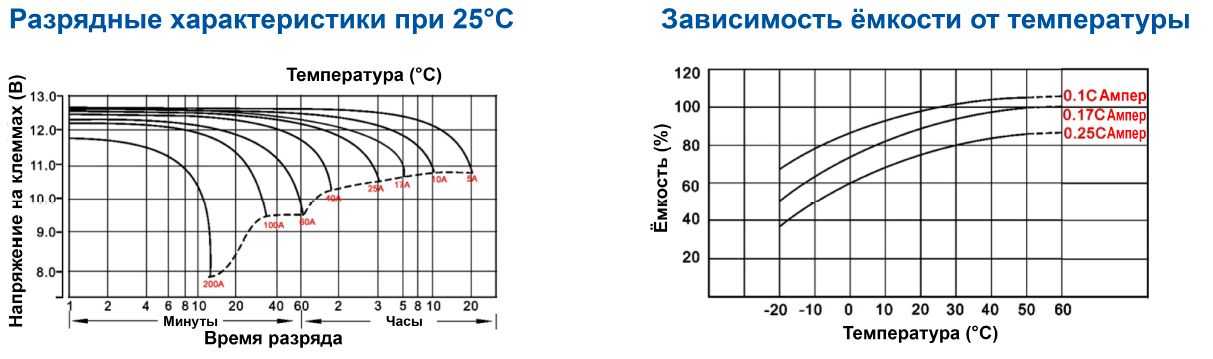 Включить режим энергосбережения
Включить режим энергосбережения(Кредит: Google)
Думаете, вы застряли в ситуации, когда вам нужно, чтобы батарея вашего телефона работала дольше, чем обычно? Переключите телефон в режим энергосбережения, который автоматически отключает функции, которые могут расходовать заряд аккумулятора. На нашем устройстве Samsung мы открыли Настройки > Аккумулятор и уход за устройством , затем коснитесь записи Аккумулятор .
Под графиком использования батареи мы включили Режим энергосбережения

Для максимального энергосбережения параметр Ограничить приложения и главный экран включает только выбранные приложения и ограничивает всю фоновую активность при включенном режиме энергосбережения. Для более старых версий Android вам может быть предложено несколько предустановленных режимов энергосбережения, каждый из которых имеет различный баланс между производительностью и временем автономной работы.
Если вы используете Google Pixel, вы можете установить аналогичные пределы заряда батареи в разделе Настройки > Аккумулятор > Экономия заряда батареи . Также есть возможность запланировать включение режима энергосбережения и включить Extreme Battery Saver , чтобы продлить срок службы батареи.
2. Настройка яркости экрана
(Кредит: Google)
Экраны смартфонов — большие, яркие аккумуляторы. Вам, вероятно, не нужно, чтобы ваше устройство работало на максимальной яркости.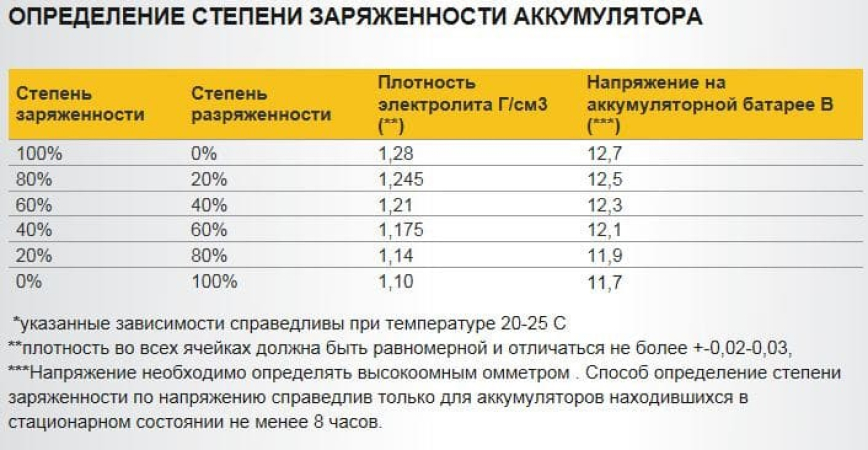 Зайдите в настройки дисплея и уменьшите яркость экрана. Вы также можете открыть раскрывающийся экран и управлять яркостью оттуда.
Зайдите в настройки дисплея и уменьшите яркость экрана. Вы также можете открыть раскрывающийся экран и управлять яркостью оттуда.
Пока вы это делаете, рассмотрите возможность отключения автояркости. Эта функция настраивается в зависимости от ваших предполагаемых потребностей, но также может увеличить яркость вашего дисплея выше, чем это необходимо. Выключите переключатель рядом с
3. Управление экраном блокировки
Always on Display может быть совершенно новой функцией для пользователей iPhone, но она уже довольно давно доступна на устройствах Android. Это позволяет отображать основную информацию, такую как время и дата, на экране, когда дисплей в противном случае выключен. Эта функция предназначена для использования как можно меньше энергии, но вы можете установить ограничения, чтобы выжимать каждую каплю энергии.
Если у вас есть устройство Samsung Galaxy, перейдите в Настройки > Экран блокировки и отключите переключатель рядом с Всегда на дисплее. Вы также можете нажать Always on Display , чтобы настроить отображение только при касании экрана или только в определенное время, если вы не хотите полностью потерять эту функцию. Большинство телефонов Pixel позволяют вносить изменения в разделе Дисплей > Экран блокировки > Всегда показывать время и информацию .
Вы также можете нажать Always on Display , чтобы настроить отображение только при касании экрана или только в определенное время, если вы не хотите полностью потерять эту функцию. Большинство телефонов Pixel позволяют вносить изменения в разделе Дисплей > Экран блокировки > Всегда показывать время и информацию .
4. Установите время ожидания экрана
Чем дольше экран вашего телефона остается включенным, тем больше времени работы от батареи вы используете. Вы можете противостоять этому, настроив выключение экрана раньше, чем обычно. Если вы склонны оставлять свой разблокированный телефон на столе, эту функцию нужно изменить. На телефонах Galaxy и Pixel вы можете открыть «Настройки» > «Экран» > «Время ожидания экрана» , а затем выбрать один из нескольких вариантов от 15 секунд до 10 минут.
5. Отключить службы определения местоположения и беспроводной связи
Даже когда он простаивает, с вашего телефона отправляются всевозможные сигналы, которые могут в конечном итоге разрядить аккумулятор вашего телефона (даже если это происходит только понемногу за раз).
Wi-Fi, Bluetooth и мобильные данные расходуют заряд батареи с каждым новым пингом, который вы получаете. Простой способ сэкономить заряд батареи — открыть раскрывающуюся шторку на телефоне и нажать кнопку режима «В самолете». Это мгновенно отключит ваш телефон от всех этих услуг и сэкономит немного энергии.
Службы определения местоположения могут позволить вам перемещаться с помощью Google Maps, но все эти сигналы GPS, которые происходят в фоновом режиме, могут быстро разрядить батарею. Вы можете полностью отключить службы определения местоположения в меню Настройки > Местоположение , чтобы Google не мог вас отслеживать. Однако это остановит правильную работу ряда приложений. Вместо этого вы можете выбрать Разрешения приложений , чтобы отозвать доступ только к определенным приложениям, которые могут быть особенно плохими при проверке связи с вашим телефоном.
6. Отключите фоновое обновление и обновления приложений
Приложения продолжают работать в фоновом режиме, даже если вы их не используете. Это, конечно, со временем съест данные и заряд батареи. Вы можете перевести неиспользуемые приложения в спящий режим в настройках Аккумулятор на устройстве Samsung. Выберите Пределы фонового использования и включите Перевод неиспользуемых приложений в спящий режим , чтобы приложения не расходовали заряд батареи.
Вы можете пойти еще дальше и вручную указать своему телефону переводить определенные приложения в спящий режим. Выберите Приложения для сна или Приложения для глубокого сна , затем нажмите значок плюса 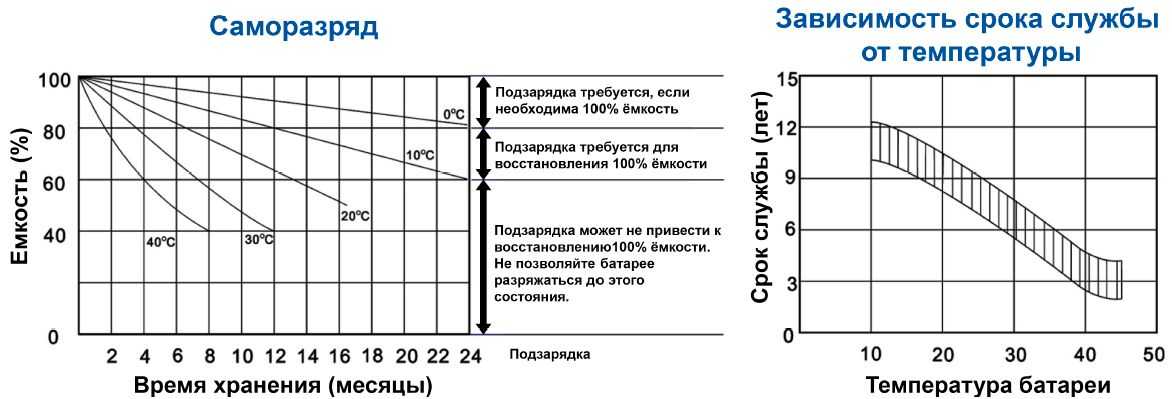
Рекомендуется периодически проверять приложения, которые разряжают аккумулятор. Перейдите на страницу Аккумулятор и уход за устройством > Аккумулятор > Просмотреть сведения , затем решите, каким приложениям следует разрешить работу в фоновом режиме, а какие отключать, когда они не используются.
На телефонах Google Pixel откройте Аккумулятор > Адаптивные настройки и включите Адаптивный аккумулятор , чтобы редко используемые приложения меньше работали в фоновом режиме. Вы также можете управлять отдельными приложениями из Приложения > Просмотреть все приложения > Аккумулятор , затем убедитесь, что для приложения установлено значение Оптимизировано.
7. Отключить активное прослушивание
Если вы активируете голосового помощника с помощью слова пробуждения, ваше устройство будет находиться в состоянии готовности к этому слову, израсходовав заряд батареи, пока оно ждет. Будь то Google Assistant или Bixby от Samsung, вы можете отключить эту функцию и сэкономить немного энергии.
Рекомендовано нашими редакторами
Эти приложения больше всего разряжают аккумулятор вашего телефона
Зарядка телефона за ночь: мифы об аккумуляторе развенчаны
Есть 7 минут? Посмотрите, как iFixit пытается взорвать аккумуляторы телефонов и ноутбуков
Многие телефоны Android имеют встроенный в ОС помощник, поэтому нажмите и удерживайте кнопку «Домой», чтобы вызвать эту функцию, и коснитесь значка «Входящие». В противном случае откройте приложение. Коснитесь изображения своего профиля и откройте
Если вы постоянно сталкиваетесь с проблемами с Bixby, выключите все это. Вот подробные инструкции о том, как отключить Bixby на вашем телефоне.
8. Заглушите свой телефон
Современные смартфоны похожи на маленькие суперкомпьютеры, которые помещаются в вашей руке, но вам не нужно постоянно работать на полной скорости процессора, если вы просто ищете информацию в Интернете. Функция под названием «Расширенная обработка» позволяет вам решить, хотите ли вы более быструю обработку данных или более длительное время автономной работы.
Функция под названием «Расширенная обработка» позволяет вам решить, хотите ли вы более быструю обработку данных или более длительное время автономной работы.
Чтобы изменить этот параметр на устройстве Samsung, перейдите в раздел Аккумулятор и уход за устройством > Аккумулятор > Дополнительные параметры аккумулятора и убедитесь, что Расширенная обработка отключена.
Еще один элемент, которым нужно управлять, — это частота обновления экрана. Повышение этого значения может помочь сделать анимацию на экране более плавной, но это не обязательно, и при этом расходуется больше заряда батареи, чем обычно. Откройте настройки Display и найдите Плавность движения , затем убедитесь, что установлена стандартная частота обновления экрана 60 Гц вместо расширенной 120 Гц или выше.
9. Автоматизируйте процесс
Если это кажется слишком сложным для управления вручную, вы всегда можете настроить несколько автоматических функций, чтобы помочь вашей батарее. Откройте Аккумулятор и уход за устройством > Аккумулятор > Дополнительные параметры аккумулятора и включите
Откройте Аккумулятор и уход за устройством > Аккумулятор > Дополнительные параметры аккумулятора и включите
Вы также можете использовать Google Assistant и превратить настройки телефона в программируемые процедуры. Откройте Google Assistant, коснитесь значка своего профиля и выберите Подпрограммы для создания новых команд. Выберите процедуру (или нажмите + , чтобы создать новую), затем нажмите Добавить действие . Хотя существует множество предустановленных действий, для наших целей выберите Попробуйте добавить собственное внизу списка.
Например, вы можете настроить его так, чтобы телефон предлагал вам включить режим энергосбережения, когда вы сообщаете Google, что уходите из дома, или включать режим полета, когда вы дома. По сути, если это команда, которую вы можете дать Google Assistant, вы можете превратить ее в рутину.
По сути, если это команда, которую вы можете дать Google Assistant, вы можете превратить ее в рутину.
10. Купите переносную батарею или чехол
(Кредит: Анкер)
Если вы хотите увеличить время автономной работы, но не хотите ничего делать по-другому, это нормально. Вы можете обратиться за помощью к внешнему аккумулятору, который будет работать с любым телефоном и рядом других устройств. Вы также можете найти чехол-аккумулятор(открывается в новом окне), который подходит для вашего конкретного телефона. Просто не забудьте держать их заряженными, прежде чем выйти за дверь.
Развенчаны мифы о зарядке аккумулятора телефона
Нравится то, что вы читаете?
Подпишитесь на информационный бюллетень Tips & Tricks , чтобы получить советы экспертов, чтобы получить максимальную отдачу от вашей технологии.
Этот информационный бюллетень может содержать рекламу, предложения или партнерские ссылки. Подписка на информационный бюллетень означает ваше согласие с нашими Условиями использования и Политикой конфиденциальности. Вы можете отказаться от подписки на информационные бюллетени в любое время.
Подписка на информационный бюллетень означает ваше согласие с нашими Условиями использования и Политикой конфиденциальности. Вы можете отказаться от подписки на информационные бюллетени в любое время.
Спасибо за регистрацию!
Ваша подписка подтверждена. Следите за своим почтовым ящиком!
Подпишитесь на другие информационные бюллетени
Советы по экономии заряда батареи для Windows
Вот несколько вещей, которые вы можете сделать, чтобы продлить срок службы батареи вашего ПК.
Вы можете уменьшить выбросы углекислого газа в атмосферу вашего устройства и продлить срок службы аккумулятора. Раздел рекомендаций по энергопотреблению — это место, куда можно быстро перейти, если вы ищете набор настроек, влияющих на энергопотребление.
- org/ListItem»>
Выберите Рекомендации по энергопотреблению и настройте параметры, которые могут потреблять больше энергии, чем обычно, такие как яркость экрана, экранная заставка и время, в течение которого ваше устройство может быть неактивным, прежде чем оно перейдет в спящий режим или выключится. Чтобы узнать о каждом параметре, см. Дополнительные сведения о рекомендациях по энергопотреблению.
Выберите Запустите , а затем выберите Настройки > Система > Питание и аккумулятор .
Откройте настройки питания и батареи
Когда включен режим энергосбережения, ваш компьютер временно отключает некоторые функции, потребляющие много энергии, такие как автоматическая синхронизация электронной почты и календаря, живые обновления плиток и приложения, которые вы не используете активно.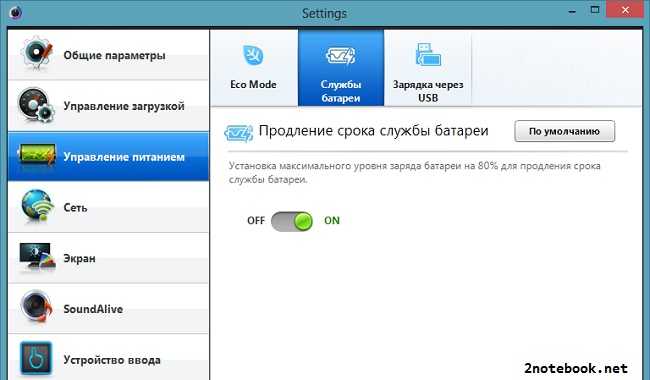 Использование функции экономии заряда батареи — самый простой способ продлить срок службы батареи.
Использование функции экономии заряда батареи — самый простой способ продлить срок службы батареи.
Выберите Пуск > Настройки > Система > Питание и аккумулятор . Если вы хотите, чтобы режим энергосбережения включался всякий раз, когда заряд батареи падает ниже определенного уровня, выберите 9.0206 Экономия заряда батареи , затем выберите нужный уровень заряда батареи. Чтобы включить режим энергосбережения сейчас и оставить его включенным до следующего подключения компьютера, выберите Включить сейчас рядом с Экономия заряда аккумулятора или выберите значок Аккумулятор в области уведомлений, затем выберите Аккумулятор заставка быстрая настройка.
Включите режим энергосбережения в настройках
Отрегулируйте некоторые параметры дисплея вашего ПК, чтобы продлить срок службы батареи. Например:
Установите более короткую продолжительность для активного дисплея. | Выберите Пуск > Настройки > Система > Питание и аккумулятор > Экран и спящий режим . Для При питании от батареи выключите мой экран после , выберите более короткую продолжительность. |
Уменьшите яркость дисплея. | Выберите Пуск > Настройки > Система > Дисплей > Яркость . Очистите Автоматическое изменение яркости при изменении освещения или установите флажок Помогите увеличить заряд батареи, оптимизировав отображаемый контент и яркость (если он есть), а затем с помощью ползунка установите нужный уровень яркости. |
Уменьшите частоту обновления экрана. | Более высокая частота обновления обеспечивает более плавное движение на экране, но при этом потребляется больше энергии. Если вы хотите уменьшить частоту обновления экрана, выберите Пуск > Настройки > Система > Дисплей > Расширенный дисплей . Для Выберите частоту обновления , выберите более низкую частоту. |
Выберите пользовательские параметры графики для приложения. | Выберите Пуск > Настройки > Система > Дисплей > Графика . В разделе Пользовательские параметры для приложений выберите приложение, выберите Параметры , затем выберите Энергосбережение . |
Используйте темный фон. | Выберите Пуск > Настройки > Персонализация > Фон , а затем выберите темное изображение или темный сплошной цвет. |
Использовать темную тему. | Выберите Пуск > Настройки > Персонализация > Темы > Текущая тема , а затем выберите темную тему. |
Отрегулируйте некоторые параметры питания компьютера, чтобы продлить срок службы батареи. Например:
Например:
Разрешить Windows автоматически изменять некоторые параметры питания. | Выберите Запустить > Настройки > Система > Устранение неполадок > Другие средства устранения неполадок , затем выберите Выполнить рядом с Питание . Открыть средство устранения неполадок |
Установите более короткую продолжительность, когда ваш компьютер спит. | Выберите Пуск > Настройки > Система > Питание и аккумулятор > Экран и спящий режим . Для При питании от батареи перевести устройство в спящий режим после , выберите более короткую продолжительность. |
Измените настройку фоновой активности для некоторых приложений. | Некоторые приложения позволяют управлять фоновой активностью. Если вы обнаружите, что приложение потребляет много энергии при работе в фоновом режиме, вы можете изменить настройки для приложений, которые это позволяют. Выберите Пуск > Настройки > Система > Питание и батарея > Использование батареи . В разделе Использование батареи на приложение посмотрите, какие приложения могут потреблять больше энергии в фоновом режиме. Для приложения, позволяющего управлять фоновой активностью, выберите Дополнительные параметры > Управление фоновой активностью . На странице настроек этого приложения измените параметр Разрешить этому приложению работать в фоновом режиме . |
Накройте его крышкой. | Большинство ноутбуков могут автоматически переходить в спящий режим при закрытии крышки. Чтобы установить это, выберите Поиск на панели задач, введите панель управления , затем выберите его в списке результатов. В панели управления выберите Параметры электропитания > Выберите действие при закрытии крышки . |
Выберите более эффективный режим питания. | Выберите Пуск > Настройки > Система > Питание и аккумулятор . Для Режим питания , выберите более эффективный режим питания. Этот параметр доступен не на всех ПК и зависит от оборудования и производителя вашего ПК. |
Просто нажмите кнопку питания. | Большинство ПК позволяют выключать дисплей, выключать компьютер, переходить в спящий режим или режим гибернации нажатием кнопки питания. Чтобы выбрать действие кнопок питания, выберите Поиск на панели задач, введите панель управления , затем выберите его из списка результатов. В панели управления выберите Параметры питания , а затем Выберите, что делают кнопки питания . |
Выберите различные параметры батареи для воспроизведения видео от батареи. | Выберите Пуск > Настройки > Приложения > Воспроизведение видео . Для параметров батареи выберите Оптимизировать срок службы батареи . Чтобы сэкономить заряд батареи, установите флажок Воспроизведение видео с более низким разрешением при работе от батареи . |
Что еще можно сделать
Держите компьютер подключенным к сети, пока он не будет полностью заряжен. | Чтобы проверить уровень заряда батареи вашего ПК, выберите Пуск > Настройки > Система > Питание и аккумулятор . Вверху вы можете увидеть текущий уровень заряда батареи и то, как уровень заряда батареи меняется в течение дня. |
Перезагрузите компьютер. | Иногда это может решить проблемы, которые могут сократить срок службы батареи. Выберите Начать , а затем выберите Питание > Перезапуск . |
Включите режим полета, если вам не нужен Интернет, Bluetooth или другие беспроводные соединения. | Выберите Пуск > Настройки > Сеть и Интернет , а затем включите Режим полета . |
Похожие темы
- org/ListItem»>
Уход за аккумулятором в Windows
ПК медленно заряжается или разряжается, когда он подключен к сети
Когда режим энергосбережения включен, ваш компьютер временно отключает некоторые функции, потребляющие много энергии, такие как автоматическая синхронизация электронной почты и календаря, живые обновления плиток и приложения, которые вы не используете активно. Использование функции экономии заряда батареи — самый простой способ продлить срок службы батареи.
Выберите Запустите , а затем выберите Настройки > Система > Аккумулятор . Если вы хотите, чтобы режим энергосбережения включался всякий раз, когда уровень заряда аккумулятора падает ниже определенного, выберите Включать режим энергосбережения автоматически, если уровень заряда аккумулятора падает ниже: , и установите его там, где хотите. Чтобы включить режим энергосбережения сейчас и оставить его включенным до следующего подключения компьютера к сети, включите параметр Состояние режима энергосбережения до следующей зарядки .
Чтобы включить режим энергосбережения сейчас и оставить его включенным до следующего подключения компьютера к сети, включите параметр Состояние режима энергосбережения до следующей зарядки .
Включите режим энергосбережения в настройках
Отрегулируйте некоторые параметры дисплея вашего ПК, чтобы продлить срок службы батареи. Например:
Установите более короткую продолжительность для активного дисплея. | Нажмите кнопку Пуск , а затем выберите Настройки > Система > Питание и спящий режим . Под При питании от батареи выключите после , выберите меньшую продолжительность. |
Уменьшите яркость дисплея. | Нажмите кнопку Пуск , а затем выберите Настройки > Система > Дисплей . Отключите Изменение яркости автоматически при изменении освещения (если оно появляется), а затем используйте ползунок Изменение яркости , чтобы установить нужный уровень яркости. |
Используйте темный фон. | Нажмите кнопку Пуск , выберите Настройки > Персонализация > Фон , а затем выберите темное изображение или темный сплошной цвет. |
Использовать темную тему. | Нажмите кнопку Пуск , выберите Настройки > Персонализация > Темы > Настройки темы , а затем выберите темную тему. |
Отрегулируйте некоторые параметры питания компьютера, чтобы продлить срок службы батареи. Например:
Разрешить Windows автоматически изменять некоторые параметры питания. | Нажмите кнопку Пуск , затем выберите Настройки > Обновление и безопасность > Устранение неполадок > Питание и затем выберите Запустить средство устранения неполадок . Открыть средство устранения неполадок |
Установите более короткую продолжительность, когда ваш компьютер спит. | Нажмите кнопку Пуск , а затем выберите Настройки > Система > Питание и спящий режим . При При питании от батареи компьютер переходит в спящий режим после , выберите более короткую продолжительность. |
Отключайтесь от сети Wi-Fi, когда компьютер находится в спящем режиме. | Нажмите кнопку Пуск , а затем выберите Настройки > Система > Питание и спящий режим > Когда мой компьютер спит и работает от батареи, отключите его от сети . Измените параметр на Всегда или Под управлением Windows вместо Никогда . Этот параметр доступен не на всех ПК и зависит от оборудования и производителя вашего ПК. |
Накройте его крышкой. | Большинство ноутбуков могут автоматически переходить в спящий режим при закрытии крышки. Чтобы установить это, нажмите кнопку Пуск , а затем выберите Настройки > Система > Питание и спящий режим > Дополнительные параметры питания > Выберите, что делает закрытие крышки . |
Выберите режим пониженного энергопотребления. | Выберите значок Аккумулятор в правой части панели задач. Чтобы уменьшить энергопотребление, переместите ползунок в сторону Максимальное время работы от батареи . Этот параметр доступен не на всех ПК и зависит от оборудования и производителя вашего ПК. |
Просто нажмите кнопку питания. | Большинство ПК позволяют выключать дисплей, выключать компьютер, переходить в спящий режим или режим гибернации нажатием кнопки Power . Чтобы выбрать действие кнопок питания, нажмите кнопку Пуск , а затем выберите Настройки > Система > Питание и спящий режим > Дополнительные параметры питания , а затем Выберите действие кнопок питания . |
Увеличьте срок службы батареи, изменив частоту синхронизации ПК. Например:
Реже синхронизируйте электронную почту. | Нажмите кнопку Пуск , а затем выберите Настройки > Учетные записи > Электронная почта и учетные записи . Выберите учетную запись, которую вы хотите изменить, а затем выберите Управление > Изменить параметры синхронизации почтового ящика . В разделе Загрузить новое электронное письмо выберите более длительный интервал. |
Синхронизируйте только нужную электронную почту, календари и контакты. | Вам не нужно синхронизировать электронную почту, календари или контакты, если вы этого не хотите. Нажмите кнопку Пуск , а затем выберите Настройки > Учетные записи > Электронная почта и учетные записи . Выберите учетную запись, которую вы хотите изменить, и кнопку Управление , а затем выберите Изменить параметры синхронизации почтового ящика . В разделе Параметры синхронизации выберите Электронная почта , Календарь или Контакты , чтобы отключить их. |
Что еще можно сделать
Держите компьютер подключенным к сети, пока он не будет полностью заряжен. | Чтобы проверить уровень заряда батареи вашего ПК, наведите указатель мыши на значок Аккумулятор на панели задач или выберите Настройки > Система > Аккумулятор . |
Перезагрузите компьютер. | Иногда это может решить проблемы, которые могут сократить срок службы батареи. Нажмите кнопку Start , а затем выберите Power > Restart . |
Включите режим полета, если вам не нужен Интернет, Bluetooth или другие беспроводные соединения. | Нажмите кнопку Пуск , затем выберите Настройки > Сеть и Интернет > Режим полета и включите режим полета. |
Используйте Microsoft Edge для просмотра. | Тесты показывают, что при работе в браузере Microsoft Edge батарея работает на 36–53 % дольше, чем при работе в Chrome, Firefox или Opera в Windows 10. |

 Использование смартфона на улице в жаркую погоду не снизит уровень заряда в конкретный момент. Но это ускорит деградацию аккумулятора;
Использование смартфона на улице в жаркую погоду не снизит уровень заряда в конкретный момент. Но это ускорит деградацию аккумулятора; Это ускорит деградацию батареи, может привести к пожароопасной ситуации;
Это ускорит деградацию батареи, может привести к пожароопасной ситуации; Из-за его скачков может повредиться шлейф с разъёмом зарядки, аккумулятор, контроллер питания и контроллер заряда.
Из-за его скачков может повредиться шлейф с разъёмом зарядки, аккумулятор, контроллер питания и контроллер заряда.